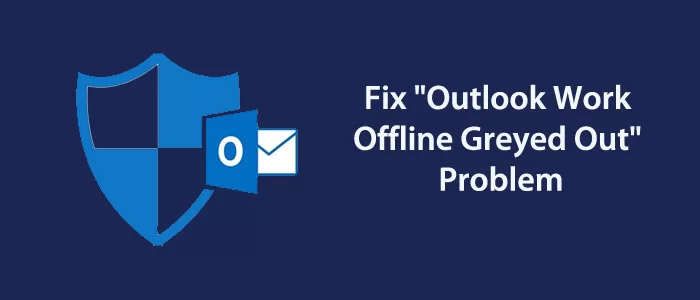Panoramica: hai a che fare con il problema del lavoro offline di Outlook disattivato? Non preoccuparti perché non sei solo. Diversi utenti di Outlook affrontano lo stesso problema. Numerosi motivi possono causare il problema, ad esempio componenti aggiuntivi o file di dati (.OST). In questo blog abbiamo spiegato i motivi e come risolvere il problema. Continua a leggere per risolvere il problema.
Sono disponibili opzioni per abilitare o disabilitare l’opzione Outlook Work Offline dalla scheda Invia/Ricevi. Quando si abilita l’opzione, Outlook interrompe automaticamente la sincronizzazione dell’aggiornamento delle cartelle della cassetta postale. Puoi aggiornare manualmente le cartelle facendo clic sull’opzione “Aggiorna cartella”.
L’attivazione dell’opzione è utile quando la connessione al server è debole perché si è lontani da notifiche e ping frequenti .
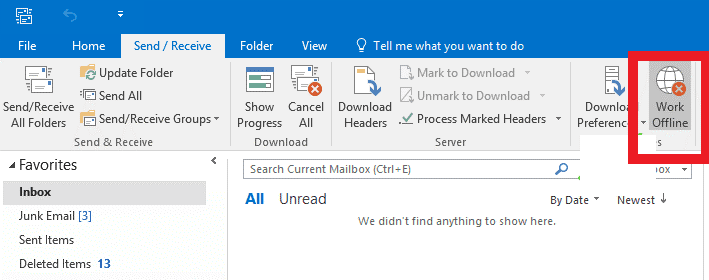
Quando abiliti la barra di stato di Outlook per mostrare l’opzione Lavora offline, puoi notare l’icona di Outlook nella barra delle applicazioni con un segno di croce.
Alcuni utenti di Outlook hanno riscontrato il problema di disattivazione “La barra di stato di Outlook mostra il funzionamento offline”. In altre parole, non sono in grado di disattivare la modalità Lavoro offline o di accedere nuovamente.
Fattori che possono causare il problema: –
- Outlook potrebbe essere danneggiato o danneggiato.
- Gestione di componenti aggiuntivi danneggiati o incompatibili
- Il tuo profilo Outlook potrebbe avere problemi
- File OST di grandi dimensioni
- Il motivo potrebbe essere un errore di rete
- Opzione di copia di Outlook disattivata
I passaggi seguenti che potresti prendere in considerazione per gestire il lavoro offline sono disattivati Problema-
Tecniche per risolvere i problemi di lavoro offline disattivati in Outlook
Soluzione 1: attiva Outlook
Hai confermato lo stato attivo del tuo Outlook? Potrebbe essere scaduto o fuori servizio. Potresti non essere il membro che ha attivato Outlook. Potrebbe essere necessario il rinnovo del client di posta elettronica Outlook.
In questo modo potrai accedere a tutte le funzionalità di Outlook compreso il lavoro offline.
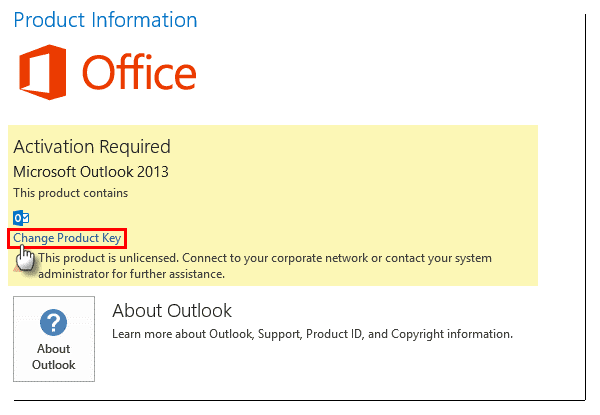
Allo stesso tempo, non dimenticare di confermare che l’account di posta elettronica connesso a Microsoft e che l’account che utilizzi è pronto per acquistare la licenza. Se il tuo account presenta problemi, Outlook potrebbe non consentirti di rinnovare la licenza.
Soluzione 2: verificare la potenza della rete o la connettività
Se si verifica un errore di rete, gli utenti di Outlook potrebbero avere difficoltà a uscire dalla modalità Non in linea o tornare alla modalità in linea. Ecco perché è essenziale verificare che la tua rete sia operativa. Il tuo sistema è ben connesso al server. La connessione diventa debole a causa di problemi di manutenzione o per altri motivi.
- Per questo, devi prima verificare che il tuo computer sia online e che nessun firewall o software antivirus impedisca le funzioni di Outlook.
- Per verificare l’accessibilità del tuo account e-mail, puoi aprirlo in un browser web. Se non riesci a caricare la pagina, potrebbe esserci un problema con il server. Puoi aspettare e riprovare per risolvere il problema. Puoi chiedere aiuto al tuo amministratore.
- Conferma i dati di accesso anche se la pagina si carica ma non riesci ad accedere. Puoi provare ad accedere alle tue email inserendo sia la vecchia che la nuova password. Uno di loro potrebbe funzionare.
- Se l’account viene eliminato, non puoi fare molto. A questo punto puoi contattare il tuo amministratore.
Leggi anche: – Correggi l’opzione “Importa/Esporta casella di posta disattivata” in Thunderbird
Soluzione 3: aggiornamento di Microsoft Outlook e Windows
Puoi affrontare il problema “Lavoro offline in grigio” se non aggiorni Outlook da anni. Puoi aggiornare Outlook. È facile da fare.
- Per questo, naviga nel menu File > Account Office e scegli le Opzioni di aggiornamento per notare eventuali notifiche di aggiornamento.
- Dopo aver notato eventuali aggiornamenti che desideri eseguire, Outlook si riavvierà dopo l’aggiornamento.
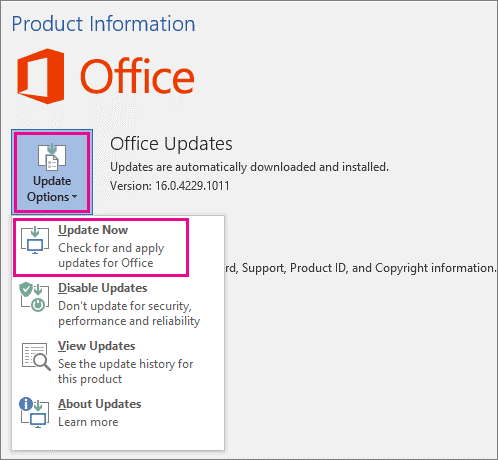
- Se desideri confermare l’aggiornamento di Outlook , accedi al Microsoft Store .
- Controlla anche gli aggiornamenti di Windows . Se noti uno stato in sospeso, aggiornalo sul tuo sistema.
Soluzione 4- Apri Outlook in modalità provvisoria
Puoi utilizzare questa opzione per risolvere il problema “Lavoro offline in grigio”. Aiuta a determinare che il problema è dovuto a componenti aggiuntivi errati o incompatibili.
Ecco i passaggi da seguire-
- Premi Windows + R, inserisci Outlook.exe /safe e quindi premi il tasto Invio per chiudere Outlook . Ora Outlook è aperto in modalità provvisoria.
- Navigare nel menu File > Opzioni > Componenti aggiuntivi.
- In una nuova finestra dei componenti aggiuntivi COM gestiti , fai clic sulla scheda Vai .
- Premi OK dopo aver deselezionato tutti i componenti aggiuntivi collegati.
- Ora avvia Outlook in modalità normale per notare il problema.
- Se Outlook ha risolto il problema, significa che il problema riguarda i componenti aggiuntivi.
- Se desideri abilitare i componenti aggiuntivi che hai scaricato in precedenza, puoi attivarli uno per uno. Ti aiuterà a scoprire quale componente aggiuntivo causa il problema.
Soluzione 5: riparazione di MS Office
Il problema di Outlook Work Offline disattivato può essere dovuto a MS Office danneggiato. In questa situazione, puoi reinstallare MS Office. Ecco i passaggi che puoi seguire.
- Inserisci %localappdataMicrosoftOutlook premendo Windows+R, seguito dal tasto Invio.
- Crea una copia del file OST
- Premi Disinstalla un programma dopo essere andato al Pannello di controllo .
- Ora scegli Microsoft Office e premi la scheda Cambia .
- Se desideri riparare MS Office, seleziona la scheda Ripara e segui i passaggi indicati:
- Facendo clic sul pulsante di riparazione, il sistema si riavvierà. Accedi subito a Outlook.
- In Outlook verificare se l’ opzione Lavora offline è ancora disabilitata.
- Se la riparazione fallisce, puoi reinstallare Outlook.
Soluzione 6- Creazione di un nuovo account
Come abbiamo accennato nell’articolo precedente, il problema può sorgere a causa di Outlook danneggiato o corrotto . Quindi è necessario creare un nuovo profilo. Prima di creare un nuovo profilo, non dimenticare di copiare i dati OST ed eliminare il vecchio file OST.
Ecco i passaggi che puoi seguire:
- Accedi al Pannello di controllo .
- Individua Posta e fai clic sulla scheda.
- Fornisci un nome profilo univoco, premi OK dopo aver selezionato Mostra profili > Aggiungi.
- Collega la tua email al nuovo profilo
- Imposta il nuovo profilo come profilo predefinito e riavvia Outlook.
- Ora il problema può essere risolto.
Le parole conclusive!
Outlook supporta due tipi di formati di file per archiviare e-mail, contatti, note, diari, attività e altri elementi. Questi formati di file sono OST e PST. Quando colleghiamo Outlook con un account Exchange Server, salva i dati offline con il formato file OST. Un formato di file OST offre il vantaggio di lavorare offline e le modifiche offline vengono trasferite a Exchange non appena viene stabilita la connessione del server. Questa funzionalità offre prestazioni ininterrotte di Outlook ma i file OST possono diventare inaccessibili. Outlook Work Offline in grigio è uno dei problemi più comuni che gli utenti di Outlook devono affrontare. Inoltre, i file OST di Outlook sono soggetti a corruzione e possono diventare inaccessibili se smetti di utilizzare Exchange Server.
Pertanto, gli utenti suggeriscono di utilizzare un programma di conversione di terze parti per esportare OST in PST. Il formato file predefinito di Outlook è PST. Non si integra con Exchange Server. Puoi accedere ai file PST su qualsiasi versione di Outlook. Un sofisticato convertitore Softaken da OST a PST può risolvere il problema della conversione da file OST a PST in modo rapido e senza perdere la qualità dei dati.